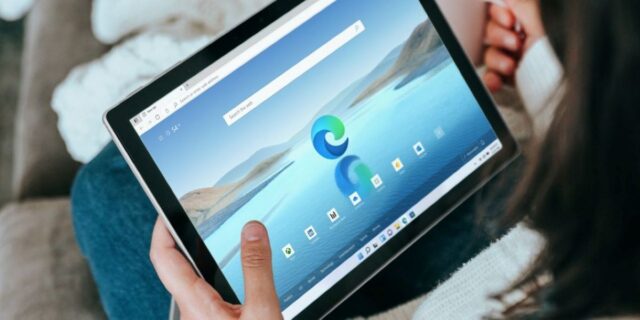آیا از طرفداران پر و پا قرص بازی در Xbox Cloud Gaming هستید؟ با استفاده از Edge Clarity Boost در ویندوز، تصویری حتی واضحتر دریافت کنید. با نحوه فعال یا غیرفعال کردن Edge Clarity Boost در ویندوز ۱۱ همراه باشید.
ویژگی Clarity Boost مایکروسافت اج برای بهبود اجرای بازی ها در سرویس Xbox Cloud Gaming در Edge طراحی شده است. این ویژگی به افزایش وفاداری گرافیکی جریان بازی کمک می کند، اما نه تنها منحصراً در Edge است، بلکه به طور پیش فرض غیرفعال می شود.
اگر میخواهید این کار را انجام دهید، اینجا نحوه فعال یا غیرفعال کردن Edge Clarity Boost در ویندوز ۱۱ را می بینید.
Clarity Boost چیست و چه کار می کند؟
Clarity Boost تلاش مایکروسافت برای بهبود تجربه بازی برای پلتفرم Xbox Cloud Gaming است. این یک ویژگی انحصاری Edge است که می توانید از طریق منوی بازی آن را تغییر دهید. هنگامی که Clarity Boost فعال باشد، از ارتقای مقیاس فضایی برای ارائه یک تجربه گرافیکی پیشرفته در رایانه های شخصی ویندوز ۱۱ و ۱۰ استفاده می کند.
Clarity Boost به طور پیشفرض در Edge غیر فعال است، اما میتوانید هر زمان که بخواهید آن را از منوی Xbox Live فعال کنید.
نحوه فعال یا غیرفعال کردن Edge Clarity Boost در ویندوز ۱۱
Clarity Boost به Microsoft Edge نسخه ۱۰۳ یا بالاتر نیاز دارد که روی ویندوز ۱۱ و ۱۰ اجرا شود. همچنین برای ورود به اکانتتان به یک اکانت Xbox Live معتبر نیاز دارید.
برای فعال کردن Clarity Boost مراحل زیر را انجام دهید:
۱- Microsoft Edge را باز کنید، صفحه Xbox Play را باز کنید و وارد اکانت Xbox شوید.
۲- پس از ورود به سیستم، بازی مورد نظرتان را اجرا کنید و منتظر بمانید تا بارگیری شود.
۳- با شروع بازی، روی دکمه Menu در گوشه بالا سمت چپ کلیک کنید.
۴- سپس روی منوی سه نقطه ای Stream Options کلیک کنید.
۵- روی Enable Clarity Boost کلیک کنید تا این ویژگی را روشن کنید.
۶- برای غیر فعال کردن این ویژگی روی منوی سه نقطه کلیک کنید و Disable Clarity Boost را انتخاب کنید.
Clarity Boost را برای بهبود تجربه ی Xbox Cloud فعال کنید
نحوه فعال یا غیرفعال کردن Edge Clarity Boost در ویندوز ۱۱ را دیدید. افزودن Clarity Boost برای کاهش ظاهر گل آلود و ارائه جریان های بازی واضح تر در نظر گرفته شده است. اگرچه این یک ویژگی انحصاری Edge است، اما وقتی فعال باشد، با کمتر تار کردن همه چیز و ارائه جزئیات بیشتر، تفاوت قابل توجهی در برخی بازیها ایجاد میکند.
نحوه فعال یا غیرفعال کردن Edge Clarity Boost در ویندوز ۱۱ به این ترتیب است. آموزش های بیشتر مرورگر مایکروسافت اج را در نحوه دسترسی به بات چت Bing GPT از Microsoft Edge در آیفون و آیپد ببینید.